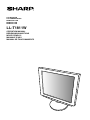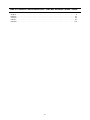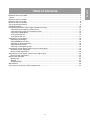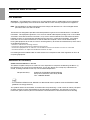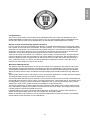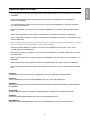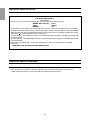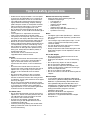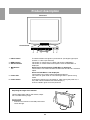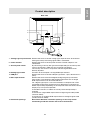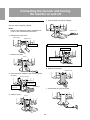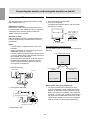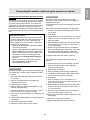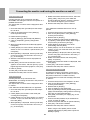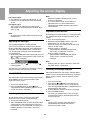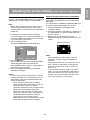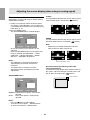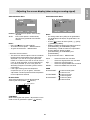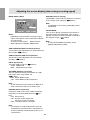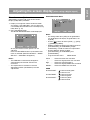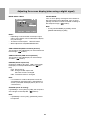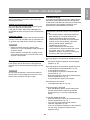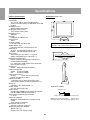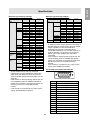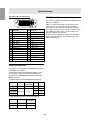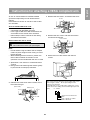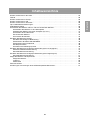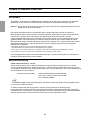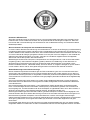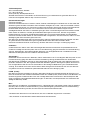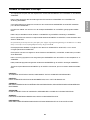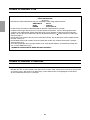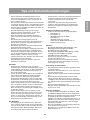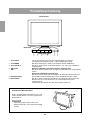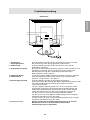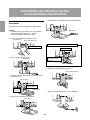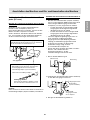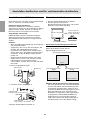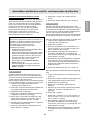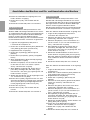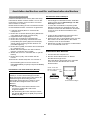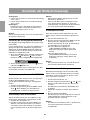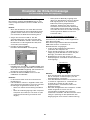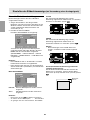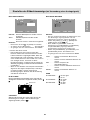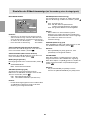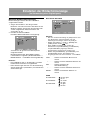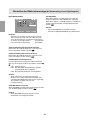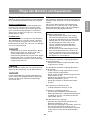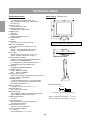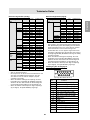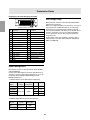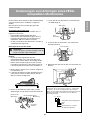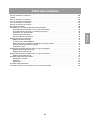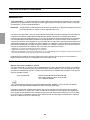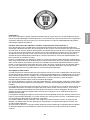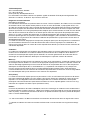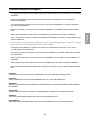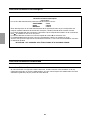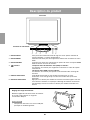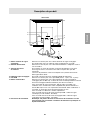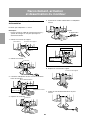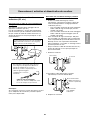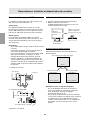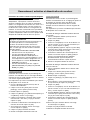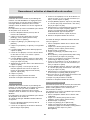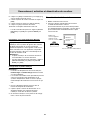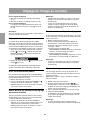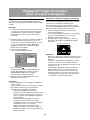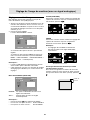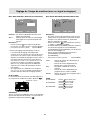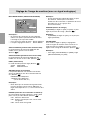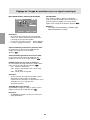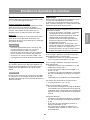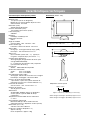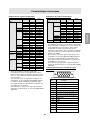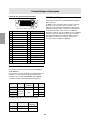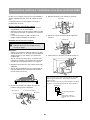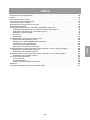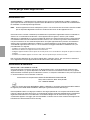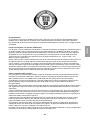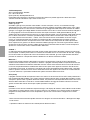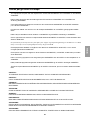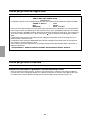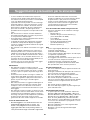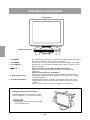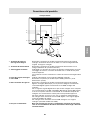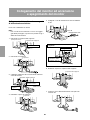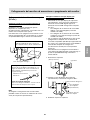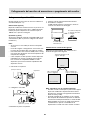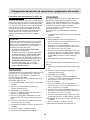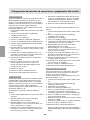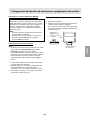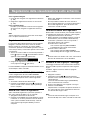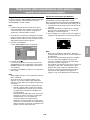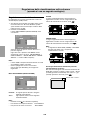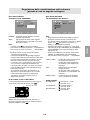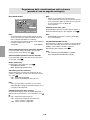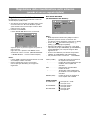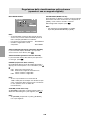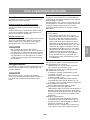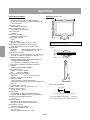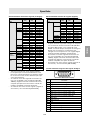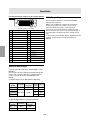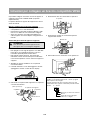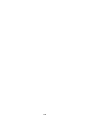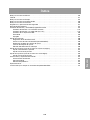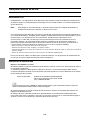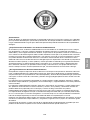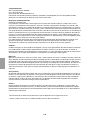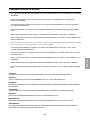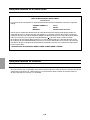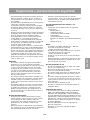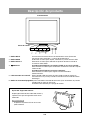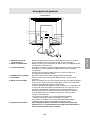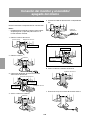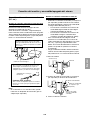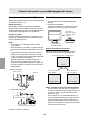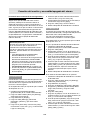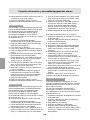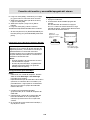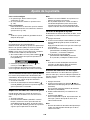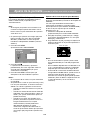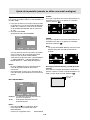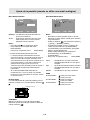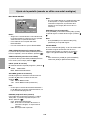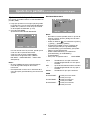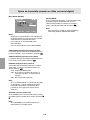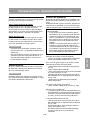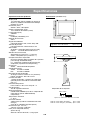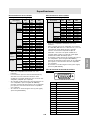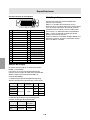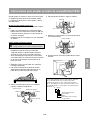Sharp LL-T1811W Manuel utilisateur
- Catégorie
- Téléviseurs
- Taper
- Manuel utilisateur
La page est en cours de chargement...

Table of Contents / Inhaltsverzeichnis / Table des matières / Indice / Índice
English . . . . . . . . . . . . . . . . . . . . . . . . . . . . . . . . . . . . . . . . . . . . . . . . . . . . . . . . . . . . . . . . . . . . . . 3
Deutsch . . . . . . . . . . . . . . . . . . . . . . . . . . . . . . . . . . . . . . . . . . . . . . . . . . . . . . . . . . . . . . . . . . . . 31
Français . . . . . . . . . . . . . . . . . . . . . . . . . . . . . . . . . . . . . . . . . . . . . . . . . . . . . . . . . . . . . . . . . . . . 59
Italiano . . . . . . . . . . . . . . . . . . . . . . . . . . . . . . . . . . . . . . . . . . . . . . . . . . . . . . . . . . . . . . . . . . . . . 87
Español . . . . . . . . . . . . . . . . . . . . . . . . . . . . . . . . . . . . . . . . . . . . . . . . . . . . . . . . . . . . . . . . . . . 115
2
La page est en cours de chargement...
La page est en cours de chargement...
La page est en cours de chargement...
La page est en cours de chargement...

7
English
Notice for Users in Europe
This equipment complies with the requirements of Directives 89/336/EEC and 73/23/EEC as amended by
93/68/EEC.
Dieses Gerät entspricht den Anforderungen der EG-Richtlinien 89/336/EWG und 73/23/EWG mit
Änderung 93/68/EWG.
Ce matériel répond aux exigences contenues dans les directives 89/336/CEE et 73/23/CEE modifiées
par la directive 93/68/CEE.
Dit apparaat voldoet aan de eisen van de richtlijnen 89/336/EEG en 73/23/EEG, gewijzigd door 93/68/
EEG.
Dette udstyr overholder kravene i direktiv nr. 89/336/EEC og 73/23/EEC med tillæg nr. 93/68/EEC.
Quest' apparecchio è conforme ai requisiti delle direttive 89/336/EEC e 73/23/EEC, come emendata dalla
direttiva 93/68/EEC.
Η εγκατασταση ανταποκρινεται στιζ απαιτησειζ των οδηγιων τηζ Ευρωπαïκηζ Ενωσηζ 89/336/ΕΟΚ κατ 73/23/ΕΟΚ,
óπωζ οι κανονισµοι αυτοι συµπληρωθηκαν απó την οδηγια 93/68/ΕΟΚ.
Este equipamento obedece às exigências das directivas 89/336/CEE e 73/23/CEE, na sua versão
corrigida pela directiva 93/68/CEE.
Este aparato satisface las exigencias de las Directivas 89/336/CEE y 73/23/CEE, modificadas por medio
de la 93/68/CEE.
Denna utrustning uppfyller kraven enligt riktlinjerna 89/336/EEC och 73/23/EEC så som komplette ras av
93/68/EEC.
Dette produktet oppfyller betingelsene i direktivene 89/336/EEC og 73/23/EEC i endringen 93/68/EEC.
Tämä laite täyttää direktiivien 89/336/EEC ja 73/23/EEC vaatimukset, joita on muutettu direktiivillä 93/68/
EEC.
CAUTION :
TO PREVENT ELECTRICAL SHOCK, DISCONNECT THE AC CORD BEFORE SERVICING.
CAUTION :
FOR A COMPLETE ELECTRICAL DISCONNECTION, PULL OUT THE MAIN PLUG.
VORSICHT :
UM DIE STROMZUFUHR VOLLSTÄNDIG ZU UNTERBRECHEN, DEN NETZSTECKER HERAUSZIEHEN
ENTFERNEN.
ATTENTION :
POUR UN ARRET TOTAL DE L’APPAREIL, DEBRANCHEZ LA PRISE DU COURANT SECTEUR.
VARNING :
FÖR TOTAL ELEKTRISK URKOPPLING, KOPPLA UR KONTAKTEN OCH.
PRECAUCION :
PARA UNA COMPLETA DESCONEXION ELECTRICA DESENCHUFE LA CLAVIJA DE LA RED.
La page est en cours de chargement...
La page est en cours de chargement...
La page est en cours de chargement...
La page est en cours de chargement...
La page est en cours de chargement...
La page est en cours de chargement...
La page est en cours de chargement...
La page est en cours de chargement...
La page est en cours de chargement...
La page est en cours de chargement...
La page est en cours de chargement...
La page est en cours de chargement...
La page est en cours de chargement...
La page est en cours de chargement...
La page est en cours de chargement...
La page est en cours de chargement...
La page est en cours de chargement...
La page est en cours de chargement...
La page est en cours de chargement...
La page est en cours de chargement...
La page est en cours de chargement...
La page est en cours de chargement...
La page est en cours de chargement...
La page est en cours de chargement...
La page est en cours de chargement...
La page est en cours de chargement...
La page est en cours de chargement...

35
GBFIE
Deutsch
Hinweis für Benutzer in Europa
This equipment complies with the requirements of Directives 89/336/EEC and 73/23/EEC as amended by
93/68/EEC.
Dieses Gerät entspricht den Anforderungen der EG-Richtlinien 89/336/EWG und 73/23/EWG mit
Änderung 93/68/EWG.
Ce matériel répond aux exigences contenues dans les directives 89/336/CEE et 73/23/CEE modifiées
par la directive 93/68/CEE.
Dit apparaat voldoet aan de eisen van de richtlijnen 89/336/EEG en 73/23/EEG, gewijzigd door 93/68/
EEG.
Dette udstyr overholder kravene i direktiv nr. 89/336/EEC og 73/23/EEC med tillæg nr. 93/68/EEC.
Quest' apparecchio è conforme ai requisiti delle direttive 89/336/EEC e 73/23/EEC, come emendata dalla
direttiva 93/68/EEC.
Η εγκατασταση ανταποκρινεται στιζ απαιτησειζ των οδηγιων τηζ Ευρωπαïκηζ Ενωσηζ 89/336/ΕΟΚ κατ 73/23/ΕΟΚ,
óπωζ οι κανονισµοι αυτοι συµπληρωθηκαν απó την οδηγια 93/68/ΕΟΚ.
Este equipamento obedece às exigências das directivas 89/336/CEE e 73/23/CEE, na sua versão
corrigida pela directiva 93/68/CEE.
Este aparato satisface las exigencias de las Directivas 89/336/CEE y 73/23/CEE, modificadas por medio
de la 93/68/CEE.
Denna utrustning uppfyller kraven enligt riktlinjerna 89/336/EEC och 73/23/EEC så som komplette ras av
93/68/EEC.
Dette produktet oppfyller betingelsene i direktivene 89/336/EEC og 73/23/EEC i endringen 93/68/EEC.
Tämä laite täyttää direktiivien 89/336/EEC ja 73/23/EEC vaatimukset, joita on muutettu direktiivillä 93/68/
EEC.
CAUTION :
TO PREVENT ELECTRICAL SHOCK, DISCONNECT THE AC CORD BEFORE SERVICING.
CAUTION :
FOR A COMPLETE ELECTRICAL DISCONNECTION, PULL OUT THE MAIN PLUG.
VORSICHT :
UM DIE STROMZUFUHR VOLLSTÄNDIG ZU UNTERBRECHEN, DEN NETZSTECKER HERAUSZIEHEN
ENTFERNEN.
ATTENTION :
POUR UN ARRET TOTAL DE L’APPAREIL, DEBRANCHEZ LA PRISE DU COURANT SECTEUR.
VARNING :
FÖR TOTAL ELEKTRISK URKOPPLING, KOPPLA UR KONTAKTEN OCH.
PRECAUCION :
PARA UNA COMPLETA DESCONEXION ELECTRICA DESENCHUFE LA CLAVIJA DE LA RED.
La page est en cours de chargement...
La page est en cours de chargement...
La page est en cours de chargement...
La page est en cours de chargement...
La page est en cours de chargement...
La page est en cours de chargement...
La page est en cours de chargement...
La page est en cours de chargement...
La page est en cours de chargement...
La page est en cours de chargement...
La page est en cours de chargement...
La page est en cours de chargement...
La page est en cours de chargement...
La page est en cours de chargement...
La page est en cours de chargement...
La page est en cours de chargement...
La page est en cours de chargement...
La page est en cours de chargement...
La page est en cours de chargement...
La page est en cours de chargement...
La page est en cours de chargement...
La page est en cours de chargement...
La page est en cours de chargement...

59
GBDIE
Français
Table des matières
Avis aux utilisateurs américains . . . . . . . . . . . . . . . . . . . . . . . . . . . . . . . . . . . . . . . . . . . . . . . . . . . . . . . 60
TCO'99 . . . . . . . . . . . . . . . . . . . . . . . . . . . . . . . . . . . . . . . . . . . . . . . . . . . . . . . . . . . . . . . . . . . . . . . . . . 61
Avis aux utilisateurs européens . . . . . . . . . . . . . . . . . . . . . . . . . . . . . . . . . . . . . . . . . . . . . . . . . . . . . . . 63
Avis aux utilisateurs britanniques . . . . . . . . . . . . . . . . . . . . . . . . . . . . . . . . . . . . . . . . . . . . . . . . . . . . . . 64
Avis aux utilisateurs australiens . . . . . . . . . . . . . . . . . . . . . . . . . . . . . . . . . . . . . . . . . . . . . . . . . . . . . . . 64
Astuces et mesures de sécurité . . . . . . . . . . . . . . . . . . . . . . . . . . . . . . . . . . . . . . . . . . . . . . . . . . . . . . . 65
Description du produit . . . . . . . . . . . . . . . . . . . . . . . . . . . . . . . . . . . . . . . . . . . . . . . . . . . . . . . . . . . . . . 66
Raccordement, activation et désactivation du moniteur . . . . . . . . . . . . . . . . . . . . . . . . . . . . . . . . . . . . . 68
Raccordement du moniteur à une source d’alimentation . . . . . . . . . . . . . . . . . . . . . . . . . . . . . . . . 68
Raccordement du moniteur à un ordinateur (PC, etc.) . . . . . . . . . . . . . . . . . . . . . . . . . . . . . . . . . . 69
Connexion d’un appareil USB . . . . . . . . . . . . . . . . . . . . . . . . . . . . . . . . . . . . . . . . . . . . . . . . . . . . . 70
Activation de l’alimentation . . . . . . . . . . . . . . . . . . . . . . . . . . . . . . . . . . . . . . . . . . . . . . . . . . . . . . . 70
Désactivation de l’alimentation . . . . . . . . . . . . . . . . . . . . . . . . . . . . . . . . . . . . . . . . . . . . . . . . . . . . 73
Réglage de l’image au moniteur . . . . . . . . . . . . . . . . . . . . . . . . . . . . . . . . . . . . . . . . . . . . . . . . . . . . . . . 74
Réglage du rétro-éclairage . . . . . . . . . . . . . . . . . . . . . . . . . . . . . . . . . . . . . . . . . . . . . . . . . . . . . . . 74
R.A.Z. du menu ADJUSTMENT . . . . . . . . . . . . . . . . . . . . . . . . . . . . . . . . . . . . . . . . . . . . . . . . . . . 74
Retour de tous les paramètres de réglage aux valeurs initiales . . . . . . . . . . . . . . . . . . . . . . . . . . . 74
Fonction de verrouillage des réglages. . . . . . . . . . . . . . . . . . . . . . . . . . . . . . . . . . . . . . . . . . . . . . . 74
Choix de la langue . . . . . . . . . . . . . . . . . . . . . . . . . . . . . . . . . . . . . . . . . . . . . . . . . . . . . . . . . . . . . 74
Réglage de l’image du moniteur (avec un signal analogique) . . . . . . . . . . . . . . . . . . . . . . . . . . . . . . . . 75
Réglage automatique de l’image . . . . . . . . . . . . . . . . . . . . . . . . . . . . . . . . . . . . . . . . . . . . . . . . . . . 75
Réglage manuel de l’image . . . . . . . . . . . . . . . . . . . . . . . . . . . . . . . . . . . . . . . . . . . . . . . . . . . . . . . 76
Réglage de l’image du moniteur (avec un signal numérique). . . . . . . . . . . . . . . . . . . . . . . . . . . . . . . . . 79
Réglage manuel de l’image . . . . . . . . . . . . . . . . . . . . . . . . . . . . . . . . . . . . . . . . . . . . . . . . . . . . . . . 79
Entretien et réparation du moniteur . . . . . . . . . . . . . . . . . . . . . . . . . . . . . . . . . . . . . . . . . . . . . . . . . . . . 81
Entretien du moniteur . . . . . . . . . . . . . . . . . . . . . . . . . . . . . . . . . . . . . . . . . . . . . . . . . . . . . . . . . . . 81
Stockage . . . . . . . . . . . . . . . . . . . . . . . . . . . . . . . . . . . . . . . . . . . . . . . . . . . . . . . . . . . . . . . . . . . . . 81
Dépannage . . . . . . . . . . . . . . . . . . . . . . . . . . . . . . . . . . . . . . . . . . . . . . . . . . . . . . . . . . . . . . . . . . . 81
Caractéristiques techniques . . . . . . . . . . . . . . . . . . . . . . . . . . . . . . . . . . . . . . . . . . . . . . . . . . . . . . . . . . 82
Instructions relatives à l’installation d’un bras conforme VESA . . . . . . . . . . . . . . . . . . . . . . . . . . . . . . . 85

60
Avis aux utilisateurs américains
Déclaration FCC
AVERTISSEMENT – La réglementation FCC stipule que toute modification/changement non autorisé(e)
apporté(e) à cet équipement et non expressément approuvé(e) par le fabricant peut annuler la capacité
de l'utilisateur à se servir dudit équipement.
Remarque : Cet équipement a été testé et jugé conforme aux limites d'un appareil numérique de Classe
B, conformément à la section 15 de la réglementation FCC.
Ces limites sont destinées à assurer une protection raisonnable contre toute interférence nocive dans le
cadre d'une installation résidentielle. Cet équipement génère, utilise et est susceptible d'irradier de
l'énergie sous forme de radiofréquences et, s'il n'est pas installé et utilisé conformément aux instructions,
est susceptible de provoquer des interférences dommageables aux communications radio. Toutefois, il
n'est pas garanti qu'aucune interférence ne surviendra dans le cadre d'une installation particulière. Si cet
équipement provoque des interférences dommageables aux réceptions radio ou télévision (interférences
pouvant être déterminées en éteignant puis en rallumant le matériel), l'utilisateur est invité à essayer de
corriger ces interférences en adoptant une ou plusieurs des mesures suivantes :
- Réorienter ou changer la position de l'antenne réceptrice.
- Augmenter la distance entre l'équipement et le récepteur.
- Brancher l'équipement à une prise électrique située sur un circuit différent de celui auquel le récepteur est connecté.
- Consulter le revendeur ou un technicien spécialisé en TV/radio.
N'utilisez que les câbles et le cordon secteur joints avec l'appareil afin de garantir la conformité à la
réglementation FCC relative aux équipements de calcul de classe B.
Déclaration de conformité
Moniteur LCD couleurs SHARP LL-T1811W
Cet appareil répond à la section 15 de la réglementation FCC. Son utilisation est soumise aux conditions
suivantes : (1) cet appareil ne peut causer d'interférences dommageables, et (2) cet appareil doit accep-
ter toutes les interférences reçues, y compris les interférences susceptibles de provoquer un fonctionne-
ment de moindre capacité.
Tiers responsable : SHARP ELECTRONICS CORPORATION
Sharp Plaza, Mahwah, New Jersey 07430
TEL :1-800-BE-SHARP
* En sa qualité de partenaire du programme ENERGY STAR, SHARP a fait en sorte que ce produit
réponde aux directives ENERGY STAR en matière d'économie d'énergie.
Ce produit contient des soudures étain-plomb ainsi qu'une lampe fluorescente contenant une petite
quantité de mercure. Il se peut que la mise au rebut de ces composants soit régie par des réglementa-
tions d'ordre environnemental. Pour prendre connaissance des informations relatives à la mise au rebut
ou au recyclage, il convient de contacter les autorités locales de votre région ou l'Electronics Industries
Alliance à l'adresse suivante : www.eiae.org

61
GBDIE
Français
Félicitations !
Vous venez d'acquérir un produit agréé et estampillé TCO'99 ! Votre choix vous permet de disposer désor-
mais d'un produit développé pour être utilisé dans un environnement professionnel. Votre achat a également
contribué à réduire les nuisances pesant sur l'environnement et à favoriser le développement de produits
électroniques adaptés à ce dernier.
Pourquoi avons-nous des ordinateurs certifiés "respectueux de l'environnement" ?
Dans de nombreux pays, la labellisation environnementale est devenue une méthode bien établie pour
encourager l'adaptation des biens de consommation et des services à l'environnement. En ce qui concerne
les ordinateurs et d'autres apparails électroniques, le problème principal réside dans le fait que des substan-
ces nocives pour l'environnement sont utilisées à la fois pour le produit en lui-même et pour son processus
de fabrication. Étant donné qu'il n'est jusqu'à présent pas possible de recycler de façon satisfaisante la
majorité des pièces d'équipement électronique, la majeure partie de ces substances potentiellement nuisi-
bles finissent tôt ou tard dans la nature.
D'autres caractéristiques d'un ordinateur, comme ses niveaux de consommation électrique, revêtent égale-
ment une grande importance du double point de vue de l'environnement de travail (interne) et de l'environne-
ment naturel (externe). Étant donné que toutes les méthodes de production d'électricité exercent un effet
négatif sur l'environnement (notamment des pluies acides, des rejets à effet de serre, des déchets radioac-
tifs), il est vital d'économiser l'énergie. Dans les bureaux, les appareils électriques sont souvent laissés
allumés en permanence, et gaspillent dès lors une certaine quantité d'énergie.
Qu'implique la labellisation?
Ce produit répond aux critères exigés par le programme TCO'99, qui assure la labellisation internationale et
environnementale des ordinateurs personnels. Le programme de labellisation a été développé sous la forme
d'une initiative conjointe mise sur pied par la TCO (Confédération suédoise des employés professionnels),
Svenska Naturskyddsforeningen (Société suédoise pour la conservation de la nature) et Statens
Energimyndighet (l'Administration nationale suédoise de l'énergie).
Les critères d'agrément couvrent un large éventail de domaines : environnement, ergonomie, facilité d'utilisa-
tion, émission de champs électriques et magnétiques, consommation énergétique et électrique, sécurité et
incendie.
Les exigences environnementales imposent des restrictions à la présence et à l'usage de métaux lourds, de
retardateurs de flamme au brome et au chlore, des CFC (fréons) et des solvants chlorés - parmi d'autres
choses. Le produit doit être préparé pour être recyclé et le fabricant est dans l'obligation de mener une
politique environnementale à laquelle il doit souscrire dans chaque pays où la société met en œuvre sa
politique opérationnelle.
Les impératifs énergétiques exigent qu'au terme d'une certaine période d'inactivité, l'ordinateur et/ou l'écran
limite sa consommation électrique à un niveau inférieur (en une ou plusieurs phases). La durée de réactiva-
tion de l'ordinateur devra être raisonnable pour l'utilisateur.
Les produits labellisés doivent satisfaire à des exigences environnementales strictes, se rapportant par
exemple à la réduction des champs électriques et magnétiques, à l'ergonomie physique et visuelle, ainsi
qu'à leur facilité d'utilisation.
Vous trouverez ci-dessous un bref résumé des exigences environnementales auxquelles répond ce produit.
Le document répertoriant l'ensemble des critères environnementaux peut être commandé à l'adresse
suivante :

62
TCO Development
SE-114 94 Stockholm, Sweden
Fax: +46 8 782 92 07
Email (Internet): development@tco.se
Les informations actualisées relatives aux produits agréés et labellisés TCO'99 peuvent également être
obtenues via Internet, à l'adresse : http://www.tco-info.com/
Exigences environnementales
Retardateurs de flamme
Les retardateurs de flamme sont présents dans les cartes à circuits imprimés, les câbles, les fils, les boîtiers
et enceintes closes. Leur objectif est de prévenir, ou tout au moins de retarder, la propagation du feu. Jus-
qu'à 30% du plastique contenu dans un boîtier d'ordinateur peut être composé de substances retardatrices
de flamme. La plupart des retardateurs de flamme contiennent du brome ou du chlore, lesquels sont chimi-
quement apparentés à un autre groupe de produits toxiques pour l'environnement, les PCB. Tant les retarda-
teurs de flamme contenant du brome ou du chlore que les PCB sont soupçonnés de provoquer des effets
graves sur la santé, y compris des dommages au mode de reproduction des oiseaux et des mammifères
piscivores (dommages dus aux processus d'accumulation biologique*). Des retardateurs de flamme ont été
trouvés dans le sang humain et les chercheurs redoutent les perturbations qui pourraient survenir dans le
développement des fœtus.
La norme TCO'99 ad hoc exige que les composants plastiques pesant plus de 25 grammes ne contiennent
pas de retardateurs de flamme à base de brome ou de chlore à liaison organique. Les retardateurs de
flamme sont autorisés dans les cartes de circuits imprimés étant donné qu'il n'existe aucune substance de
substitution disponible.
Cadmium**
Le cadmium est présent dans les batteries rechargeables et dans les couches génératrices de couleur de
certains écrans d'ordinateur. Le cadmium affecte le système nerveux et est toxique à doses élevées. La
norme TCO'99 correspondant stipule que les batteries, les couches génératrices de couleur des écrans
d'affichage ainsi que les éléments électriques ou électroniques ne peuvent contenir de cadmium.
Mercury**
On trouve parfois du mercure dans les batteries, les relais et les commutateurs. Il affecte le système nerveux
et est toxique à doses élevées. La norme TCO'99 approprié stipule que les batteries ne peuvent contenir de
mercure. Elle exige également qu'aucune trace de mercure ne soit présente dans aucun des composants
électriques ou électroniques liés à l'unité labellisée. Il y a cependant une exception à ce principe. Pour
l'instant, le mercure reste autorisé dans le système rétroéclairé des moniteurs plats, étant donné qu'il
n'existe actuellement aucune substance de substitution disponible dans le commerce. TCO envisage d'élimi-
ner cette exception dès qu'une alternative sans mercure sera disponible.
CFC (fréons)
La norme TCO'99 ad hoc stipule que l'on ne peut utiliser ni CFC, ni HCFC durant les processus de fabrica-
tion et d'assemblage du produit. Les CFC (fréons) sont parfois utilisés pour nettoyer les cartes de circuits
imprimés. Les CFC dégradent l'ozone et endommagent dès lors la couche d'ozone de la stratosphère,
provoquant une intensification du rayonnement ultraviolet sur la terre, laquelle génère à son tour une aug-
mentation du risque de cancer de la peau (mélanome malin).
Plomb**
On trouve du plomb dans les tubes cathodiques, les écrans d'affichage, les soudures et les condensateurs.
Le plomb affecte le système nerveux et, à doses plus élevées, est responsable du saturnisme (empoisonne-
ment au plomb). La norme TCO'99 autorise le recours au plomb étant donné qu'aucun produit de remplace-
ment n'a encore été développé.
*
La "bio-accumulation" se définit comme étant l'accumulation de substances dans les organismes vivants.
**
Le plomb, le cadmium et le mercure sont des métaux lourds s'accumulant dans les organismes biologi-
ques.

63
GBDIE
Français
Avis aux utilisateurs européens
This equipment complies with the requirements of Directives 89/336/EEC and 73/23/EEC as amended by
93/68/EEC.
Dieses Gerät entspricht den Anforderungen der EG-Richtlinien 89/336/EWG und 73/23/EWG mit
Änderung 93/68/EWG.
Ce matériel répond aux exigences contenues dans les directives 89/336/CEE et 73/23/CEE modifiées
par la directive 93/68/CEE.
Dit apparaat voldoet aan de eisen van de richtlijnen 89/336/EEG en 73/23/EEG, gewijzigd door 93/68/
EEG.
Dette udstyr overholder kravene i direktiv nr. 89/336/EEC og 73/23/EEC med tillæg nr. 93/68/EEC.
Quest' apparecchio è conforme ai requisiti delle direttive 89/336/EEC e 73/23/EEC, come emendata dalla
direttiva 93/68/EEC.
Η εγκατασταση ανταποκρινεται στιζ απαιτησειζ των οδηγιων τηζ Ευρωπαïκηζ Ενωσηζ 89/336/ΕΟΚ κατ 73/23/ΕΟΚ,
óπωζ οι κανονισµοι αυτοι συµπληρωθηκαν απó την οδηγια 93/68/ΕΟΚ.
Este equipamento obedece às exigências das directivas 89/336/CEE e 73/23/CEE, na sua versão
corrigida pela directiva 93/68/CEE.
Este aparato satisface las exigencias de las Directivas 89/336/CEE y 73/23/CEE, modificadas por medio
de la 93/68/CEE.
Denna utrustning uppfyller kraven enligt riktlinjerna 89/336/EEC och 73/23/EEC så som komplette ras av
93/68/EEC.
Dette produktet oppfyller betingelsene i direktivene 89/336/EEC og 73/23/EEC i endringen 93/68/EEC.
Tämä laite täyttää direktiivien 89/336/EEC ja 73/23/EEC vaatimukset, joita on muutettu direktiivillä 93/68/
EEC.
CAUTION :
TO PREVENT ELECTRICAL SHOCK, DISCONNECT THE AC CORD BEFORE SERVICING.
CAUTION :
FOR A COMPLETE ELECTRICAL DISCONNECTION, PULL OUT THE MAIN PLUG.
VORSICHT :
UM DIE STROMZUFUHR VOLLSTÄNDIG ZU UNTERBRECHEN, DEN NETZSTECKER HERAUSZIEHEN
ENTFERNEN.
ATTENTION :
POUR UN ARRET TOTAL DE L’APPAREIL, DEBRANCHEZ LA PRISE DU COURANT SECTEUR.
VARNING :
FÖR TOTAL ELEKTRISK URKOPPLING, KOPPLA UR KONTAKTEN OCH.
PRECAUCION :
PARA UNA COMPLETA DESCONEXION ELECTRICA DESENCHUFE LA CLAVIJA DE LA RED.

64
Avis aux utilisateurs britanniques
Destiné aux clients britanniques
IMPORTANT
Les fils du câble d'alimentation portent le code de couleurs suivant :
VERT/JAUNE : Terre
BLEU : Neutre
MARRON : Phase
Étant donné que les fils du câble d'alimentation de cet appareil peuvent ne pas correspondre aux
marques colorées identifiant les bornes de votre prise, veuillez procéder de la manière suivante.
Le fil VERT/JAUNE doit être connecté à la borne de la prise marquée de la lettre E ou du symbole de
terre ou colorée en vert ou en vert/jaune.
Le fil BLEU doit être connecté à la borne marquée de la lettre N ou colorée en noir.
Le fil MARRON doit être connecté à la borne marquée de la lettre L ou colorée en rouge.
Assurez-vous que votre appareil est correctement connecté; si vous avez le moindre doute, consultez
un électricien qualifié.
"ATTENTION : CET APPAREIL DOIT ÊTRE CONNECTÉ A UNE PRISE TERRE "
Avis aux utilisateurs australiens
Demandes d'intervention
Si une intervention sur l'appareil s'avère nécessaire, veuillez contacter votre revendeur ou Sharp
Corporation Australia au numéro 1 300 13 50 22, qui vous communiquera les coordonnées du centre
d'entretien agréé Sharp le plus proche de votre domicile.

65
GBDIE
Français
- Il arrive parfois que de minuscules taches ou points
soient présents à l’écran du moniteur. Il s’agit d’une
caractéristique courante des moniteurs à cristaux
liquides, mais il ne s’agit pas d’un dysfonctionne-
ment.
- Le moniteur LCD a été conçu à partir d’une technolo-
gie très élaborée. Les pixels parfaitement opération-
nels comptent pour 99,99 % du nombre total de
pixels. Cependant, il faut admettre que le 0,01 % de
pixels restants peuvent être absents ou plus
lumineux qu’à l’habitude.
- Ne pas laisser le moniteur en veille inutilement pen-
dant de longues périodes car cela pourrait provoquer
l’apparition d’image récurrente.
- Si la luminosité est ajustée à son réglage minimum, il
peut s’avérer difficile de consulter le moniteur.
- La qualité du signal de l’ordinateur peut influencer la
qualité de la diffusion du moniteur. Il est recommandé
d’utiliser un ordinateur capable d’émettre des
signaux vidéo de haute qualité.
- Ne pas faire subir de coups, légers ou forts au moni-
teur avec des objets durs.
- Il faut savoir que la société Sharp décline toute res-
ponsabilité en cas d’erreur survenue durant l’utilisa-
tion par le client ou une tierce personne, ainsi qu’en
cas de dysfonctionnement ou d’un endommagement
causé au produit en cours d’utilisation, excepté
lorsque qu’un dédommagement sous garantie est
reconnu par la loi.
- Ce moniteur ainsi que ces accessoires sont suscepti-
bles d’évoluer sans avis préalable.
Lieu d’installation
- Ne pas utiliser le moniteur dans un endroit faiblement
ventilé, poussiéreux, relativement humide, ou encore
là où il est susceptible d’entrer en contact avec de
l’huile ou de la vapeur car cela pourrait provoquer un
début d’incendie.
- S’assurer que le moniteur ne va pas entrer en con-
tact avec de l’eau ou d’autres fluides. S’assurer que
des agrafes ou des attaches trombones ne pénètrent
pas à l’intérieur du moniteur car cela pourrait
provoquer un début d’incendie ou un risque de chocs
électriques.
- Ne pas installer le moniteur au-dessus d’objets insta-
bles ou dans des endroits peu sûrs. Ne pas permet-
tre au moniteur de subir des chocs importants ou
l’influence de vibrations. Laisser tomber le moniteur
peut l’endommager sérieusement.
- Ne pas utiliser le moniteur dans des endroits où il est
susceptible d’être exposé à la lumière directe du
soleil, à proximité d’une source de chaleur ou partout
ailleurs où il risque d’être soumis à des températures
élevées ; cela peut mener à des dégagements
excessifs de chaleur et conduire à un début
d’incendie.
Le cordon d’alimentation électrique
- Ne pas endommager le cordon d’alimentation, ne
pas déposer d’objets lourds sur le cordon, ne pas
l’étendre ni le plier de manière excessive. Ne pas y
ajouter de rallonge non plus. Tout endommagement
au cordon d’alimentation peut entraîner un début
d’incendie ou des chocs électriques.
- N’utiliser que l’adaptateur secteur fourni avec le mo-
niteur. Le fait d’utiliser un adaptateur secteur autre
que celui qui est fourni avec le moniteur peut provo-
quer un début d’incendie.
- Insérer la prise d’alimentation directement dans la
prise murale d’alimentation secteur L’ajout d’une
rallonge peut entraîner une surchauffe, voire un début
d’incendie.
Moniteur et liste des accessoires
- S’assurer que les éléments suivants sont bien pré-
sents dans l’emballage:
- Moniteur LCD (1)
- Adaptateur secteur (1)
(nom du modèle : NL-A03E)
- Câble USB (1)
(nom du modèle : F134-33)
- Disquette utilitaire (pour Windows/Macintosh) (1)
- Mode d’emploi (1)
Remarques :
- Le câble du signal numérique (broche DVI-D24 -
broche DVI-D24) est à acheter séparément. (
nom
du modèle
: NL-C01E)
- Le câble du signal analogique (broche DVI-I29 – D-
sub 15 broches) est à acheter séparément. (
nom du
modèle
: NL-C02E)
-
Il est conseillé de ne pas se débarrasser du carton
d’emballage au cas où le moniteur devrait être
transporté.
- Sharp Corporation détient les droits d’auteur du
programme Utility Disk. Ne pas le reproduire sans
autorisation préalable.
Utiliser l’adaptateur secteur
- Ne pas utiliser l’adaptateur secteur pour un équipe-
ment autre que l’équipement spécifié.
- Débrancher l’adaptateur secteur s’il n’est pas utilisé
pendant une longue période.
- Ne placer aucun objet sur l’adaptateur secteur
- Ne pas utiliser l’adaptateur secteur à l’extérieur.
- Ne pas essayer de réparer l’adaptateur secteur s’il
est cassé ou fonctionne mal. Laisser le soin de
l’entretien au technicien.
- Ne pas essayer d’ouvrir l’adaptateur secteur.
- Ne pas utiliser d’eau ou de chiffon humide pour
nettoyer l’adaptateur secteur.
Étendue du mode d’emploi
- Dans ce manuel, [Windows2000] fera référence à
Microsoft Windows 2000, [WindowsMe] à Microsoft
Windows Millenium, [Windows98] à Microsoft
Windows 98, [Windows95] à Microsoft Windows 95,
et [Windows3.1] à la version 3.1 de Microsoft
Windows ; lorsqu’il n’y aura pas lieu de distinguer les
programmes, le terme [Windows] sera utilisé.
- Microsoft et Windows sont des marques déposées de
la Microsoft Corporation.
- Macintosh est une marque déposée de Apple
Computer, Inc.
Astuces et mesures de sécurité

66
Description du produit
Vue avant
154326
Panneau de commande
1. Bouton INPUT Pour passer d’une borne d’entrée du signal à l’autre. (Borne d’entrée du
signal analogique
↔
Borne d’entrée DVI-I)
2. Bouton MENU Ce bouton est utilisé pour faire apparaître, sélectionner et refermer le menu
OSD.
3. Bouton SELECT Ce bouton est utilisé pour sélectionné les options du menu lorsque le MENU
OSD est affiché à l’écran du moniteur.
4.
boutons Lorsque le menu du moniteur actif (OSD) est affiché :
Ces boutons sont utilisés pour augmenter ou diminuer la valeur de l’option
sélectionnée.
Lorsque le menu OSD n’est pas affiché :
Ces boutons sont utilisés pour ajuster la luminosité du rétro-éclairage du
moniteur.
5. Diode d’alimentation Cette diode est éclairée en vert lorsque le moniteur est en cours
d’utilisation, et en orange lorsqu’il se trouve en mode veille (économie
d’énergie).
6. Bouton d’alimentation Appuyer sur ce bouton pour mettre sous tension le moniteur (après avoir mis
sous tension le moniteur, il se peut que l’allumage du moniteur nécessite un
peu de temps). Presser à nouveau ce bouton pour mettre le moniteur hors
tension.
Réglage de l’angle du moniteur
Maintenir légèrement les deux côtés du moniteur
et l’ajuster jusqu’à obtenir un angle de
visualisation adéquat.
ATTENTION!
- Une pression des mains sur l’écran LCD peut
provoquer un endommagement.

67
GBDIE
Français
Vue arrière
7
8
9
0
q
w
e
e
Description du produit
7. Borne d’entrée du signal Enlever le couvercle pour voir la borne d’entrée du signal analogique.
analogique En configuration usine, le câble de signal analogique est raccordé.
8. Borne d’alimentation Enlever le couvercle pour voir la borne d’alimentation. L’adaptateur secteur
est raccordé ici.
9. Ancrage du verrou En installant un verrou de sécurité (à acheter séparément) sur le point
de sécurité d’ancrage du verrou, le moniteur reste fixé et ne peut donc pas être
transporté.
Les trous de prévention antivol sont adaptés aux systèmes de sécurité
Kensington Micro Saver.
10.Câble de signal analogique Raccorde à la borne de sortie analogique RVB de l’ordinateur
11.Port USB Enlever le couvercle pour voir le port USB (amont : 1 port, aval : 2 ports).
12.Borne d’entrée DVI-I Enlever le couvercle pour voir la borne d’entrée du signal numérique/
analogique (broche DVI-I29). La borne de sortie numérique RGB ou la borne
de sortie analogique RGB de l’ordinateur peut être raccordée ici.
Pour une entrée de signal numérique : Elle peut être raccordée à un
ordinateur avec une borne de sortie compatible DVI (broche DVI-D24 ou
broche DVI-I29) et avec une capacité de sortie SXGA. Selon l’ordinateur à
raccorder, un affichage correct peut être possible ou non.
Pour raccorder, un câble est à acheter séparément.
Pour raccorder une borne de sortie numérique RGB : Câble du signal
numérique (nom du modèle : NL-C01E)
Pour raccorder une borne de sortie analogique RGB : Câble du signal
analogique (nom du modèle : NL-C02E)
13.Ouvertures de ventilation Remarque : Ne jamais obstruer les ouvertures de ventilation car cela
peut entraîner une surchauffe à l’intérieur du moniteur et provoquer un
dysfonctionnement.

68
(Vue arrière)
Couvercle du support
Lever un côté
2. Retirer le couvercle.
3. Connecter l’adaptateur secteur à la borne d’alimen-
tation du moniteur.
4. Replacer le couvercle.
Couvercle
Placer le cordon
dans le crochet
Adaptateur secteur
Passer le cordon
dans le trou.
Borne d’alimentation
Couvercle
5. Connecter le cordon d’alimentation à l’adaptateur
secteur.
Installation de l’adaptateur en c.a. dans le support
Enrouler le cordon
Placer l’adaptateur
dans la cavité du
support.
6. Replacer le couvercle du support.
Couvercle du support
7. Insérer la fiche d’alimentation dans la prise
secteur.
Raccordement du moniteur à une source
d’alimentation
N’utiliser que l’adaptateur c.a. fourni.
Remarque :
- Ne pas courber le câble de manière excessive ni y
ajouter de rallonge car cela peut provoquer un
dysfonctionnement.
1. Retirer le couvercle du support.
Raccordement, activation
et désactivation du moniteur
Cordon
d’alimentation

69
GBDIE
Français
Raccordement, activation et désactivation du moniteur
Remarque :
Si la connexion se fait sur la série Sun Ultra, il se peut
qu’un adaptateur de conversion (à acheter séparé-
ment) soit indispensable.
Raccordement du moniteur à un
ordinateur (PC, etc.)
Raccorder avec le câble de signal analogique de
cet appareil
Raccorder le câble de signal analogique de cet
appareil à l’ordinateur (PC etc.).
Lors du raccordement, s’assurer que l’alimentation
tant du moniteur que de l’ordinateur est désactivée.
Ne pas courber le câble de manière excessive ni y
ajouter de rallonge car cela peut provoquer un dys-
fonctionnement.
Raccorder avec un câble d’affichage (à acheter
séparément)
- Grâce à un câble d’affichage (à acheter
séparément), il peut être raccordé à la borne de
sortie numérique RGB ou analogique RGB de
l’ordinateur (PC etc.).
- Pour raccorder une borne de sortie numérique
RGB : Câble du signal numérique (nom du
modèle : NL-C01E)
- Pour raccorder une borne de sortie analogique
RGB : Câble du signal analogique (nom du
modèle : NL-C02E)
- Pour une entrée de signal numérique : Elle peut
être raccordée à un ordinateur avec une borne de
sortie compatible DVI (broche DVI-D24 ou broche
DVI-I29) et avec une capacité de sortie SXGA.
Selon l’ordinateur à raccorder, un affichage correct
peut être possible ou non.
- Ne pas courber le câble de manière excessive ni y
ajouter de rallonge car cela peut provoquer un
dysfonctionnement.
1. Retirer le couvercle.
Câble de signal analogique
S’il s’agit d’un connecteur D-sub 15 broches
sur 2 rangées pour Appel Power Macintoch,
installer un adaptateur de conversion
Macintosh (à acheter séparément) sur le
câble de signal analogique.
Adaptateur de conversion
Macintosh
Câble de signal analogique
Après avoir connecté l’adaptateur, serrer
les vis de chaque côté pour le fixer.
Insérer fermement la borne de sortie analogique
RVB (mini D-sub à 15 broches sur 3 rangées),
ensuite serrer les vis de chaque côté.
(Vue arrière)
Couvercle
2. Raccorder le câble d’affichage (à acheter
séparément) à la borne d’entrée DVI-I.
Borne d’entrée DVI-I
Câble d’affichage (à
acheter séparément)
Vers la borne de
sortie RGB de
l’ordinateur
3. Replacer le couvercle.

70
Raccordement, activation et désactivation du moniteur
Connexion d’un appareil USB
Le moniteur peut être utilisé avec des centres d’acti-
vité utilisant la norme USB (Rév. 1.1).
Aval (2 ports)
Les appareils USB tels que le clavier et la souris
peuvent être connectés ici. Chaque port peut recevoir
jusqu’à 100 mA de puissance. Les appareils nécessi-
tant plus de 100 mA ne peuvent pas être connectés.
Amont (1 port)
Les ordinateurs compatibles USB et les centres
d’activité autonomes peuvent être connectés ici. (Les
centres d’activité alimentés par bus ne peuvent pas
être connectés.)
Remarques :
- Si un câble USB est requis, veiller à utilisé celui qui
est fourni.
- Avant toute connexion, s’assurer que la forme du
connecteur de câble USB est correcte.
- Pour toute information concernant la fonction USB
(telle que l’installation), se reporter au mode
d’emploi de l’ordinateur qui doit être connecté.
- Certains ordinateurs, systèmes d’exploitation et
autres appareils ne peuvent pas être activés. De
manière à s’assurer de la compatibilité de certains
appareils USB, contacter le fabricant de l’appareil
en question.
1. Retirer le couvercle.
2. Connecter le câble USB
3. Replacer le couvercle.
(Vue arrière)
Couvercle
Activation de l’alimentation
1. Presser le bouton d’alimentation du moniteur.
2. Mettre l’ordinateur sous tension.
La diode d’alimentation s'allumera en vert, et le
moniteur affichera une image.
Mettre le
moniteur sous
tension
Mettre sous tension
l’appareil auquel le
moniteur est raccordé
Presser le bouton
d’alimentation
Inversion entre les bornes d’entrée
Utiliser le bouton INPUT pour basculer entre les
bornes d’entrée.
INPUT-1
INPUT-2 (DIGITAL)
INPUT-2 (ANALOG)
INPUT
Borne d’entrée du signal analogique
Borne d’entrée DVI-I
(Numérique)
Borne d’entrée DVI-I
(Analogique)
Remarques :(avec un signal analogique)
- En cas de première utilisation du moniteur ou
après avoir modifié les paramètres système en
cours d’utilisation, effectuer un réglage
automatique d’écran. (p.75)
- En cas de raccordement à un ordinateur portable,
si l’écran de ce dernier est réglé de façon à afficher
en même temps, l’écran MS-DOS peut ne pas
s’afficher correctement. Dans ce cas, modifier les
paramètres afin que le moniteur soit le seul à
afficher.
Port USB : Aval (2 ports)
Port USB : Amont (1 port)

71
GBDIE
Français
Raccordement, activation et désactivation du moniteur
Installation des fichiers relatifs au paramétrage du
moniteur et au profil ICC (Windows)
En fonction du type d’ordinateur ou du système
d’exploitation, il peut parfois s’avérer nécessaire
d’utiliser l’ordinateur pour consulter les paramètres
relatifs à la configuration du moniteur. Si c’est le cas, il
convient de procéder comme suit pour installer sur
l’ordinateur les fichiers relatifs à la configuration du
moniteur. Le nom des commandes et les procédures
peuvent varier en fonction du type d’ordinateur ou du
système d’exploitation. Veiller à suivre le propre mode
d’emploi de l’ordinateur tout en lisant ce qui suit.
A propos du profile ICC
Le profil ICC (International Color Consortium) est
un fichier qui décrit les caractéristiques des
couleurs du moniteur LCD. En utilisant une
application qui fonctionne de pair avec le profil
ICC, un affichage avec des couleurs éclatantes
peut être obtenu.
- Windows98, WindowsMe et Windows2000
utilisent tous les trois le profil ICC.
- Lors de l’installation de Windows 98,
WindowsMe et Windows 2000 (décrite ci-
après), le profil ICC s’installe également. Si l’on
veut uniquement installer le programme ICC, il
faut se reporter à la section Installation du
profil ICC à la page 72.
- Lors de l’utilisation du profil ICC, régler la
[WHITE BALANCE] sur [STD] et le [COLOR
MODE] sur [STD].
Pour Windows 95
Installation des fichiers relatifs au paramétrage du
moniteur sous Windows 95. Les messages Windows
mentionnés dans le mode d´emploi suivant se réfèrent
à la version anglaise de Windows.
Les explications qui suivent considèrent que le lecteur
de disquettes est le "lecteur A".
1. Placer la disquette utilitaire (fournie) dans le
lecteur A de l’ordinateur.
2. Cliquer sur le bouton [Start]. Dans le menu
[Settings], choisir l’option [Control Panel].
3. Double-cliquer sur [Display].
4. Cliquer sur [Settings], sur [Advanced Properties], et
sur [Monitor], et enfin sur [Change].
5. Cliquer sur [Have disk], confirmer que le [Copy
manufacturer´s files from :] est [A:] et ensuite
cliquer sur [OK].
6. Confirmer la sélection des caractéristiques du
moniteur et ensuite cliquer sur [OK].
7. S’assurer que le moniteur affiche une image,
ensuite cliquer sur [Apply].
8. Cliquer sur [OK] et refermer la fenêtre.
9. Enlever la disquette utilitaire du lecteur A.
Pour Windows 98
Installation des fichiers relatifs au paramétrage du
moniteur sous Windows 98, et au réglage du profil ICC
du moniteur en tant que valeur par défaut. Les
messages Windows mentionnés dans le mode
d´emploi suivant se réfèrent à la version anglaise de
Windows.
Les explications qui suivent considèrent que le lecteur
de disquettes est le "lecteur A".
Si la boîte de dialogue "Add New Hardware Wizard"
est affichée :
1. Placer la disquette utilitaire (fournie) dans le
lecteur A de l’ordinateur.
2. Cliquer sur [Next].
3. Cocher la case [Display a list of all the drivers in a
specific location, so you can select the driver you
want.], ensuite cliquer sur [Next].
4. Lorsque [Models] apparaît, cliquer sur [Have disk],
confirmer que le [Copy manufacturer´s files from :]
est [A:] et ensuite cliquer sur [OK].
5. Confirmer la sélection des caractéristiques du
moniteur et ensuite cliquer sur [Next], [Next] et
[Finish]. Si la boîte de dialogue "Add New
Hardware Wizard" apparaît, répéter les
commandes d’installation à partir du point 2.
6. Enlever la disquette utilitaire du lecteur A.
Si la boîte de dialogue "Add New Hardware Wizard"
n’est pas affichée :
1. Placer la disquette utilitaire dans le lecteur A de
l’ordinateur.
2. Cliquer sur le bouton [Start]. Dans le menu
[Settings], choisir l’option [Control Panel].
3. Double-cliquer sur [Display].
4. Cliquer sur [Settings], sur [Advanced], et sur
[Monitor].
5. Dans [Options], cocher [Automatically detect Plug
& Play monitors] et cliquer sur [Change].
6. Cliquer sur [Next].
7. Cocher la case [Display a list of all the drivers in a
specific location, so you can select the driver you
want.], ensuite cliquer sur [Next].
8. Lorsque [Models] apparaît, cliquer sur [Have disk],
confirmer que le [Copy manufacturer´s files from:]
est [A:] et ensuite cliquer sur [OK].
9. Confirmer la sélection des caractéristiques du
moniteur et ensuite cliquer sur [Next], [Next] et
[Finish].
10.S’assurer que le moniteur diffuse une image,
ensuite cliquer sur [Apply].
11.Cliquer sur [OK] et refermer la fenêtre.
12.Enlever la disquette utilitaire du lecteur A.

72
Raccordement, activation et désactivation du moniteur
Pour Windows 2000
Installation des fichiers relatifs au paramétrage du
moniteur sous Window2000, et au réglage du profil
ICC du moniteur en tant que valeur par défaut. Les
messages Windows mentionnés dans le mode
d´emploi suivant se réfèrent à la version anglaise de
Windows.
Les explications qui suivent considèrent que le lecteur
de disquettes est le "lecteur A".
1. Placer la disquette utilitaire (fournie) dans le
lecteur A de l’ordinateur.
2. Cliquer sur le bouton [Start]. Dans le menu
[Settings], choisir l’option [Control Panel].
3. Double-cliquer sur [Display].
4. Cliquer sur [Settings], sur [Advanced], et sur
[Monitor].
5. Cliquer sur [Properties], sur [Driver], et sur [Update
Driver].
6. Lorsque [Update Device Driver Wizard] apparaît,
cliquer sur [Next].
7. Cocher la case [Display a list of the known drivers
for this device so that I can choose a specific
driver] et cliquer sur [Next].
8. Lorsque [Models] apparaît, cliquer sur [Have disk],
et s’assurer que [Copy manufacturer´s files from:]
est [A:] et cliquer sur [OK].
9. Sélectionner le moniteur dans la liste déroulante et
cliquer sur [Next].
10.Cliquer sur [Next], s’assurer que le nom du
moniteur apparaît dans l’écran et cliquer sur
[Finish]. Si [The Digital Signature Not Found]
apparaît, cliquer [Yes].
11.Cliquer sur [Close].
12.Cliquer sur [OK] et refermer la fenêtre.
13.Enlever la disquette utilitaire du lecteur A.
Pour Windows Me
Installation des fichiers relatifs au paramétrage du
moniteur sous WindowsMe, et au réglage du profil ICC
du moniteur en tant que valeur par défaut. Les
messages Windows mentionnés dans le mode
d´emploi suivant se réfèrent à la version anglaise de
Windows.
Les explications qui suivent considèrent que le lecteur
de disquettes est le "lecteur A".
Si la boîte de dialogue "Add New Hardware Wizard"
est apparue :
1. Placer la disquette utilitaire (fournie) dans le
lecteur A de l’ordinateur.
2. Cocher la case [Specify the location of the driver
[Advanced]] et cliquer [Next].
3. Cocher la case [Display a list of all the drivers in a
specific location, so you can select the driver you
want.], ensuite cliquer sur [Next].
4. Lorsque [Models] apparaît, cliquer sur [Have disk],
et s’assurer que [Copy manufacturer´s files from:]
est [A:] et cliquer sur [OK].
5. Sélectionner les caractéristiques du moniteur dans
la liste et ensuite cliquer sur [Next], [Next] et
[Finish]. Si la boîte de dialogue "Add New
Hardware Wizard" apparaît, répéter les
commandes d’installation à partir du point 2.
6. Enlever la disquette utilitaire du lecteur A.
Si la boîte de dialogue "Add New Hardware Wizard"
n’est pas apparue :
1. Placer la disquette utilitaire dans le lecteur A de
l’ordinateur.
2. Cliquer sur le bouton [Start]. Dans le menu
[Settings], choisir l’option [Control Panel].
3. Double-cliquer sur [Display].
4. Cliquer sur [Settings], sur [Advanced], et sur
[Monitor].
5. Dans [Options], cocher [Automatically detect Plug
& Play monitors] et cliquer sur [Change].
6. Cocher la case [Specify the location of the driver
[Advanced]] et cliquer sur [Next].
7. Cocher la case [Display a list of all the drivers in a
specific location, so you can select the driver you
want.] et cliquer sur [Next].
8. Lorsque [Models] apparaît, cliquer sur [Have disk],
et s’assurer que [Copy manufacturer´s files from:]
est [A:] et cliquer sur [OK].
9. Sélectionner les caractéristiques du moniteur et
ensuite cliquer sur [Next], [Next] et [Finish].
10.S’assurer que les caractéristiques du moniteur sont
affichés, ensuite cliquer sur [Apply].
11.Cliquer sur [OK] et refermer la fenêtre.
12.Enlever la disquette utilitaire du lecteur A.
Installation du profile ICC
Installation du profile ICC du moniteur (Si l’information
relative à l’installation a déjà été installée, alors le
profile l’a été également, et il n’est donc plus
nécessaire de l’installer.)
Les explications qui suivent considèrent que le lecteur
de disquettes est le "lecteur A".
1. Placer la disquette utilitaire dans le lecteur A de
l’ordinateur.
2. Cliquer sur le bouton [Start]. Dans le menu
[Settings], choisir l’option [Control Panel].
3. Double-cliquer sur [Display].
4. Cliquer sur [Settings] et sur [Advanced].
5. Cliquer sur [General] et dans [Compatibility]
sélectionner [Apply the new display setting without
restarting], ensuite cliquer sur [Color
Management].

73
GBDIE
Français
6. Cliquer sur [Add], et sélectionner [3 ½ Floppy [A:]]
comme emplacement du fichier.
7. Choisir le profile de couleur souhaité et cliquer sur
[Add].
8. Choisir le profil et cliquer sur [Set As Default].
9. Cliquer sur [OK] et refermer la fenêtre.
10.Enlever la disquette utilitaire du lecteur A.
- Lors de l’utilisation du profil ICC, régler la [WHITE
BALANCE] sur [STD] et le [COLOR MODE] sur
[STD].
Informations sur le profil ColorSync (MacOS)
A propos du profile ColorSync
ColorSync est le système de gestion des couleurs
de Apple Corporation et est une fonction qui
permet de d’optimiser l’affichage des couleurs lors
d’une utilisation avec une application compatible.
Un profil ColorSync décrit les caractéristiques de
couleur du moniteur LCD.
Remarques :
- Le profil ColorSync de ce moniteur fonctionne
sous MacOS8.5 ou version ultérieure.
- Lors de l’utilisation du profil ColorSync, régler la
[WHITE BALANCE] sur [STD] et le [COLOR
MODE] sur [STD].
Configuration du profil ColorSync
Remarques :
- Un lecteur de disquette est nécessaire. De plus,
PC Exchange ou File Exchange doit être installé
sur votre ordinateur.
- Le nom des commandes et les procédures peuvent
varier en fonction du type d’ordinateur ou du
système d’exploitation. Veiller à suivre le propre
mode d’emploi de l’ordinateur tout en lisant ce qui
suit :
1. Placer la disquette utilitaire (fournie) dans le
lecteur de disquette de l’ordinateur.
2. Copier le profil à utiliser du dossier Mac sur la
disquette utilitaire vers le dossier du profil
ColorSync situé dans le dossier système.
3. En utilisant ColorSync sur le panneau de configu-
ration, choisir le profil souhaité.
Désactivation de l’alimentation
1. Mettre l’ordinateur hors tension.
2. Presser le bouton d’alimentation du moniteur.
La diode d’alimentation s'éteind.
Si le moniteur devait ne pas être utilisé pendant
une période de temps prolongée, s’assurer que la
prise d’alimentation est débranchée de la prise
secteur murale.
Mettre hors
tension l’appareil
auquel le moni-
teur est connecté
Presser le bouton d’alimentation
Mettre le
moniteur hors
tension
Raccordement, activation et désactivation du moniteur

74
Pour le signal analogique
1. Effectuer tout d’abord un réglage automatique.
(p. 75)
2. Effectuer au besoin un réglage manuel. (p. 76)
Pour le signal numérique
Le moniteur peut généralement être utilisé sans
réglage. Effectuer au besoin un réglage manuel.
(p. 79)
Remarque :
Tous les réglages seront sauvegardés, même après la
mise hors tension du moniteur.
Réglage du rétro-éclairage
La luminosité du rétro-éclairage peut être réglée.
Opérer les commandes sans que le menu du moniteur
actif (OSD) ne soit affiché. Si le menu OSD est affiché,
presser le bouton MENU (plusieurs fois si nécessaire)
et commencer la procédure lorsque le menu a disparu.
1. Sans que le menu OSD ne soit affiché, presser le
bouton
ou le bouton . La barre de luminosité
BRIGHT apparaîtra dans la partie inférieure de
l’écran du moniteur.
2. Régler au moyen du bouton (plus sombre) ou du
bouton
(plus clair).
La barre de luminosité disparaît automatiquement
environ 5 secondes après la dernière commande.
R.A.Z. du menu ADJUSTMENT
Les paramètres de réglage du menu ADJUSTMENT
du temps du signal analogique peuvent revenir à leurs
valeurs initiales définies en usine.
1. Mettre l’ordinateur sous tension.
2. Presser simultanément les boutons MENU et
,
ainsi que le bouton d’alimentation. Lorsque
[RESET] apparaît à l’écran du moniteur, le retour
aux valeurs initiales est exécuté.
Retour de tous les paramètres de réglage
aux valeurs initiales
Tous les paramètres peuvent revenir à leurs valeurs
initiales définies en usine par une seule commande.
1. Mettre l’ordinateur hors tension.
2. Presser simultanément les boutons MENU et
SELECT, ainsi que le bouton d’alimentation (c’est-
à-dire réactiver l’alimentation). Lorsque [ALL
RESET] apparaît à l’écran du moniteur, le retour
aux valeurs initiales est exécuté.
Remarque :
- Pendant que ALL RESET est affiché à l’écran du
moniteur, les bouton de commande ne sont plus
opérationnels.
- Il n’est pas possible de retourner aux valeurs
initiales lorsque le réglage est verrouillé. Déver-
rouiller les réglages avant de tenter d(utiliser les
boutons de commande.
Fonction de verrouillage des réglages
En désactivant les boutons de commande (c’est-à-dire
en les verrouillant), toute tentative de modification des
valeurs sera vaine.
1. Mettre l’ordinateur hors tension.
2. Presser simultanément les boutons MENU et
d’alimentation (c’est-à-dire allumer le moniteur).
Continuer à presser le bouton jusqu’à ce que le
message s’affiche.
Lorsque le menu est déverrouillé :
[ADJUSTMENT LOCKED] apparaîtra à l’écran du
moniteur, et le verrouillage sera activé.
Lorsque le menu est verrouillé :
[ADJUSTMENT UNLOCKED] apparaîtra à l’écran
du moniteur, et le verrouillage sera désactivé.
Remarque :
- Lorsque le verrouillage est actif, tous les boutons
autres que le bouton d’alimentation ne sont plus
opérationnels.
Choix de la langue
Les messages affichés à l’écran du moniteur et le
contenu du Menu OSD peuvent être diffusés dans les
langues suivantes.
Néerlandais, anglais, français, allemand, espagnol,
italien et suédois.
1. Mettre le moniteur hors tension.
2. Presser simultanément les boutons
et
d’alimentation (c’est-à-dire activer l’alimentation).
Le Menu du choix de la langue (LANGUAGE) sera
affiché à l’écran du moniteur.
3. Utiliser le bouton SELECT pour choisir la langue.
4. Presser le bouton MENU.
Le réglage est terminé. Dorénavant, les messages
et les menus de réglages seront affichés dans la
langue sélectionnée.
Remarque :
- Le menu de sélection de la langue disparaît
environ 30 secondes après la dernière commande.
Réglage de l’image au moniteur

75
GBDIE
Français
Réglage de l’image du moniteur
(avec un signal analogique)
Réglage automatique de l’image
Les options du menu ADJUSTMENT peuvent être
effectués automatiquement (CLOCK, PHASE, H-POS
V-POS).
Remarque :
- Lors de la toute première installation du moniteur,
ou après avoir changé un des paramètres de la
configuration du système, effectuer un réglage
automatique de l’écran avant de commencer
l’utilisation.
1. D’abord afficher une image qui rend la totalité de
l’écran du moniteur très lumineuse. Si l’on se
trouve sous un environnement Windows, on peut
se servir du Adjustment Pattern (Modèle de
réglage) se trouvant sur la disquette utilitaire
fournie (colonne de droite).
2. Presser le bouton MENU.
Le menu ADJUSTMENT apparaît.
3. Presser le bouton .
Le moniteur s’assombrit et [ADJUSTING] est
affiché. Après quelques secondes, le menu
ADJUSTMENT réapparaît. (Le réglage
automatique est à présent terminé.)
4. Enfoncer 4 fois le bouton MENU pour faire
disparaître le menu OSD.
Remarques :
- Dans la plupart des cas, le réglage automatique
s’avère suffisant.
- Si nécessaire en raison d’un des facteurs suivants,
des réglages manuels (p. 76) peuvent être
effectués après un réglage automatique.
- Lorsqu’un réglage fin est nécessaire.
- Lorsque les signaux vidéo de sortie de l’ordina-
teur sont de type Composite Sync ou Sync On
green. (Il se peut que le réglage automatique
soit impossible.)
- Lorsque [OUT OF ADJUST] est affiché.
(Lorsque le moniteur affiche une image
complètement noire, il se peut que le réglage
automatique de l’écran ne soit pas
opérationnel. Lors de la réalisation d’un
réglage automatique, veiller soit à utiliser le
modèle de réglage, soit essayer d’afficher une
image très claire.)
Ouverture du modèle de réglage (pour Windows)
Si l’on se trouve sous un environnement Windows, on
peut se servir du modèle de réglage (pour Windows)
se trouvant sur la disquette utilitaire fournie.
Les explications qui suivent sont valables pour les
versions 95/98/Me/2000 de Windows et considèrent
que le lecteur de disquettes est le "lecteur A".
1. Placer la disquette utilitaire (fournie) dans le
lecteur A de l’ordinateur.
2. Ouvrir [My Computer] et sélectionner [3 ½ Floppy
[A:]]. S’il s’agit de Windows 3.1, ouvrir [File
Manager] et choisir le lecteur A.
3. Double-cliquer sur [Adj_uty.exe] pour lancer le
programme de réglage. Le Modèle de réglage
apparaîtra.
Modèle d’ajustement
Remarques :
- Après avoir effectué les réglages, presser la touche
[Esc] de l’ordinateur pour quitter le programme de
réglage.
- Si le lecteur de disquettes de l’ordinateur utilisé
n’est pas le "lecteur A", lire ci-après comment
substituer le lecteur de disquettes utilisé au lieu du
"lecteur A" ou "A".
- Si le mode d’affichage de l’ordinateur utilisé est
réglé sur 65K couleurs, il est possible de voir
différents niveaux de couleurs ou il se peut que
l’échelle de gris ait l’air colorée. (Ceci est dû aux
caractéristiques techniques du signal d’entrée ; il
ne s’agit pas d’un dysfonctionnement.)
La page est en cours de chargement...
La page est en cours de chargement...
La page est en cours de chargement...
La page est en cours de chargement...
La page est en cours de chargement...
La page est en cours de chargement...
La page est en cours de chargement...
La page est en cours de chargement...
La page est en cours de chargement...
La page est en cours de chargement...
La page est en cours de chargement...
La page est en cours de chargement...
La page est en cours de chargement...
La page est en cours de chargement...
La page est en cours de chargement...
La page est en cours de chargement...
La page est en cours de chargement...
La page est en cours de chargement...
La page est en cours de chargement...
La page est en cours de chargement...
La page est en cours de chargement...
La page est en cours de chargement...
La page est en cours de chargement...
La page est en cours de chargement...
La page est en cours de chargement...
La page est en cours de chargement...
La page est en cours de chargement...
La page est en cours de chargement...
La page est en cours de chargement...
La page est en cours de chargement...
La page est en cours de chargement...
La page est en cours de chargement...
La page est en cours de chargement...
La page est en cours de chargement...
La page est en cours de chargement...
La page est en cours de chargement...
La page est en cours de chargement...
La page est en cours de chargement...
La page est en cours de chargement...
La page est en cours de chargement...
La page est en cours de chargement...
La page est en cours de chargement...
La page est en cours de chargement...
La page est en cours de chargement...
La page est en cours de chargement...
La page est en cours de chargement...
La page est en cours de chargement...
La page est en cours de chargement...
La page est en cours de chargement...
La page est en cours de chargement...
La page est en cours de chargement...
La page est en cours de chargement...
La page est en cours de chargement...
La page est en cours de chargement...
La page est en cours de chargement...
La page est en cours de chargement...
La page est en cours de chargement...
La page est en cours de chargement...
La page est en cours de chargement...
La page est en cours de chargement...
La page est en cours de chargement...
La page est en cours de chargement...
La page est en cours de chargement...
La page est en cours de chargement...
La page est en cours de chargement...
La page est en cours de chargement...
La page est en cours de chargement...
La page est en cours de chargement...
La page est en cours de chargement...
-
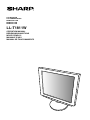 1
1
-
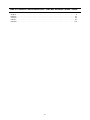 2
2
-
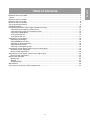 3
3
-
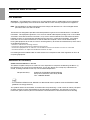 4
4
-
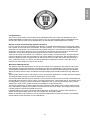 5
5
-
 6
6
-
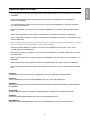 7
7
-
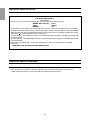 8
8
-
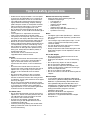 9
9
-
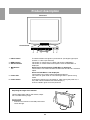 10
10
-
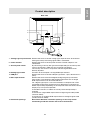 11
11
-
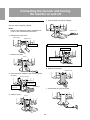 12
12
-
 13
13
-
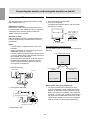 14
14
-
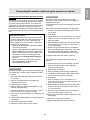 15
15
-
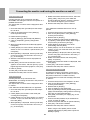 16
16
-
 17
17
-
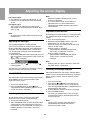 18
18
-
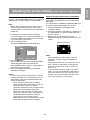 19
19
-
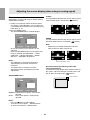 20
20
-
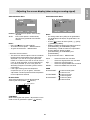 21
21
-
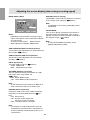 22
22
-
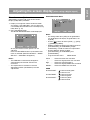 23
23
-
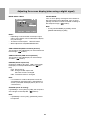 24
24
-
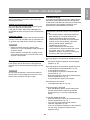 25
25
-
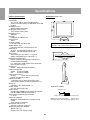 26
26
-
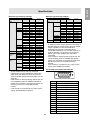 27
27
-
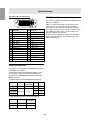 28
28
-
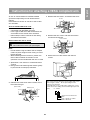 29
29
-
 30
30
-
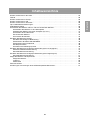 31
31
-
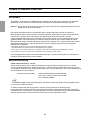 32
32
-
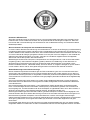 33
33
-
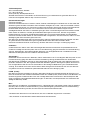 34
34
-
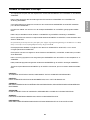 35
35
-
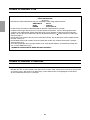 36
36
-
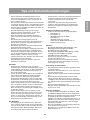 37
37
-
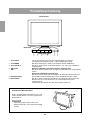 38
38
-
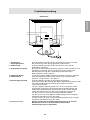 39
39
-
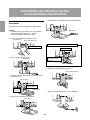 40
40
-
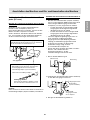 41
41
-
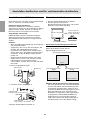 42
42
-
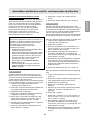 43
43
-
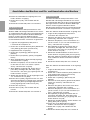 44
44
-
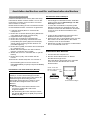 45
45
-
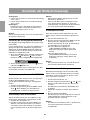 46
46
-
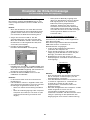 47
47
-
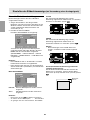 48
48
-
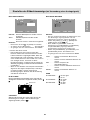 49
49
-
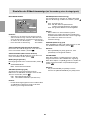 50
50
-
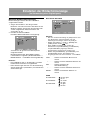 51
51
-
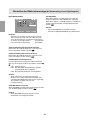 52
52
-
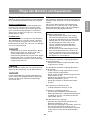 53
53
-
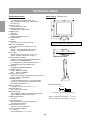 54
54
-
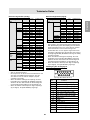 55
55
-
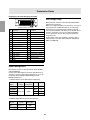 56
56
-
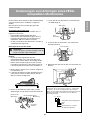 57
57
-
 58
58
-
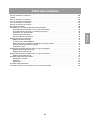 59
59
-
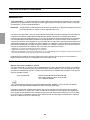 60
60
-
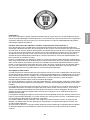 61
61
-
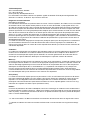 62
62
-
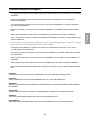 63
63
-
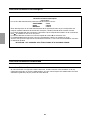 64
64
-
 65
65
-
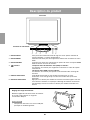 66
66
-
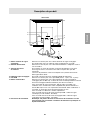 67
67
-
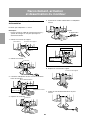 68
68
-
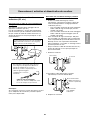 69
69
-
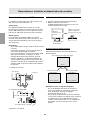 70
70
-
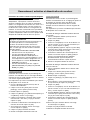 71
71
-
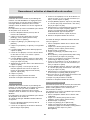 72
72
-
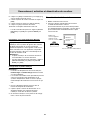 73
73
-
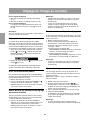 74
74
-
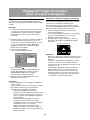 75
75
-
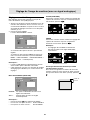 76
76
-
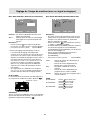 77
77
-
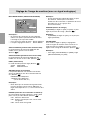 78
78
-
 79
79
-
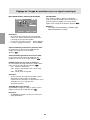 80
80
-
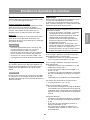 81
81
-
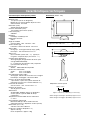 82
82
-
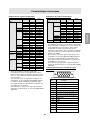 83
83
-
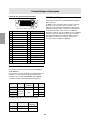 84
84
-
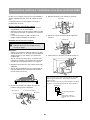 85
85
-
 86
86
-
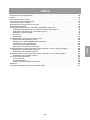 87
87
-
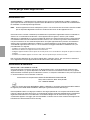 88
88
-
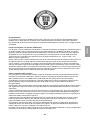 89
89
-
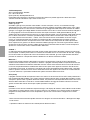 90
90
-
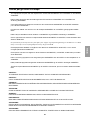 91
91
-
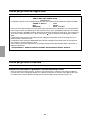 92
92
-
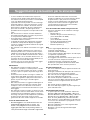 93
93
-
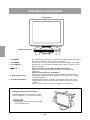 94
94
-
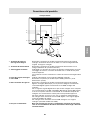 95
95
-
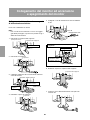 96
96
-
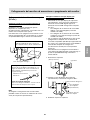 97
97
-
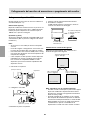 98
98
-
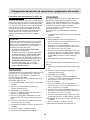 99
99
-
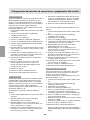 100
100
-
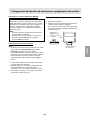 101
101
-
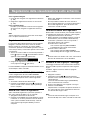 102
102
-
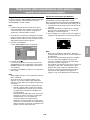 103
103
-
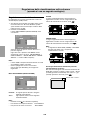 104
104
-
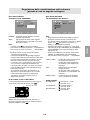 105
105
-
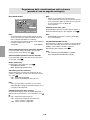 106
106
-
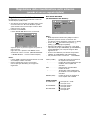 107
107
-
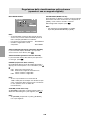 108
108
-
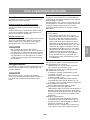 109
109
-
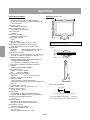 110
110
-
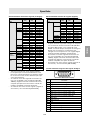 111
111
-
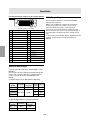 112
112
-
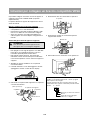 113
113
-
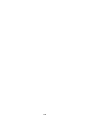 114
114
-
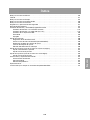 115
115
-
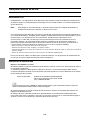 116
116
-
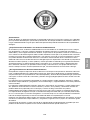 117
117
-
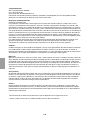 118
118
-
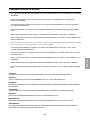 119
119
-
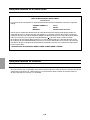 120
120
-
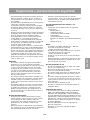 121
121
-
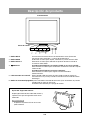 122
122
-
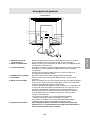 123
123
-
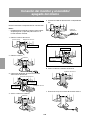 124
124
-
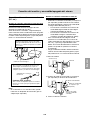 125
125
-
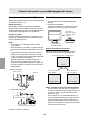 126
126
-
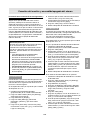 127
127
-
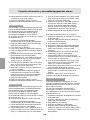 128
128
-
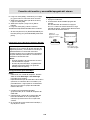 129
129
-
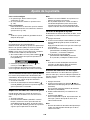 130
130
-
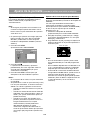 131
131
-
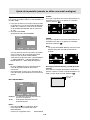 132
132
-
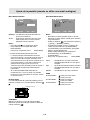 133
133
-
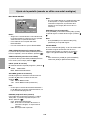 134
134
-
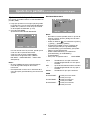 135
135
-
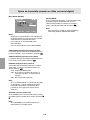 136
136
-
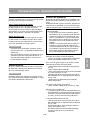 137
137
-
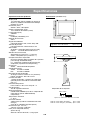 138
138
-
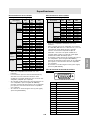 139
139
-
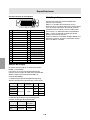 140
140
-
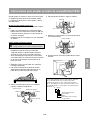 141
141
-
 142
142
-
 143
143
-
 144
144
Sharp LL-T1811W Manuel utilisateur
- Catégorie
- Téléviseurs
- Taper
- Manuel utilisateur
dans d''autres langues
- italiano: Sharp LL-T1811W Manuale utente
- English: Sharp LL-T1811W User manual
- español: Sharp LL-T1811W Manual de usuario
- Deutsch: Sharp LL-T1811W Benutzerhandbuch
Documents connexes
-
Sharp LL-T17A4 Manuel utilisateur
-
Sharp LL-T15G1 Manuel utilisateur
-
Sharp LL-T1803-H Manuel utilisateur
-
Sharp LL-T15V1 Manuel utilisateur
-
Sharp LL-T1810A Le manuel du propriétaire
-
Sharp LL-T1520/1620 Le manuel du propriétaire
-
Sharp LL-T2020 Manuel utilisateur
-
Sharp LL-T1820-B Manuel utilisateur
-
Sharp LL-T1820-B Manuel utilisateur
-
Sharp Computer Monitor LL-T1815 Manuel utilisateur